 Predtým som napísal niekoľko článkov o tom, ako formátovať USB flash disk v FAT32 alebo NTFS, ale nepovažujem za jednu z možností. Niekedy sa pri pokuse o formátovanie Windows píše, že disk je chránený proti zápisu. Čo robiť v tomto prípade? S touto otázkou budeme rozumieť v tomto článku. Pozrite tiež: Oprava chyby systému Windows Nedokáže dokončiť formátovanie.
Predtým som napísal niekoľko článkov o tom, ako formátovať USB flash disk v FAT32 alebo NTFS, ale nepovažujem za jednu z možností. Niekedy sa pri pokuse o formátovanie Windows píše, že disk je chránený proti zápisu. Čo robiť v tomto prípade? S touto otázkou budeme rozumieť v tomto článku. Pozrite tiež: Oprava chyby systému Windows Nedokáže dokončiť formátovanie.
Najprv si všimnem, že na niektorých flash diskoch, rovnako ako na pamäťových kartách, existuje prepínač, z ktorého jedna pozícia vytvára ochranu proti zápisu a druhá odstráni. Táto príručka je určená pre tie prípady, keď jednotka USB flash odmieta formátovať napriek tomu, že neexistujú žiadne prepínače. A posledný bod: ak všetko popísané nižšie nepomôže, potom je celkom možné, že vaša USB jednotka je jednoducho poškodená a jediným riešením je kúpiť si novú. Stojí za to skúsiť a dve ďalšie možnosti: Programy na opravu flash diskov (Silicon Power, Kingston, Sandisk a ďalšie), Nízka úroveň formátovania flash diskov.
Aktualizácia 2015: v samostatnom článku existujú aj iné spôsoby, ako vyriešiť problém, rovnako ako výučba videa: Jednotka flash zapisuje na disk je chránená proti zápisu.
Odstránenie ochrany proti zápisu pomocou nástroja Diskpart
Ak chcete začať, spustite príkazový riadok ako správca:
- V systéme Windows 7 ho nájdite v ponuke Štart, kliknite naň pravým tlačidlom a vyberte možnosť Spustiť ako správca.
- V systéme Windows 10 a 8.1 stlačte kláves Win (s logom) + X na klávesnici a v ponuke vyberte položku "Príkazový riadok (administrátor)".
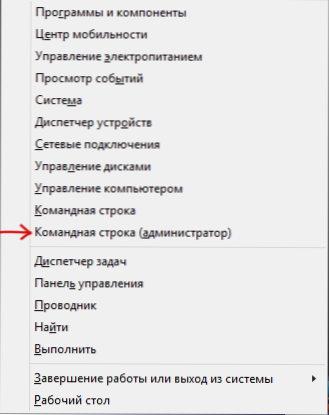
Na príkazovom riadku zadajte nasledujúce príkazy (všetky údaje budú vymazané):
- diskpart
- zoznam disku
- vybrať disk N (kde N je číslo zodpovedajúce číslu vašej jednotky flash sa zobrazí po vykonaní predchádzajúceho príkazu)
- atribúty disk jasne readonly
- čistý
- vytvoriť hlavný oddiel
- formát fs =fat32 (alebo formát fs =ntfs, ak chcete formátovať NTFS)
- priraďte písmeno = Z (kde Z je písmeno, ktoré chcete priradiť k jednotke flash)
- výjazd
Potom zatvorte príkazový riadok: jednotka flash bude naformátovaná v požadovanom systéme súborov a bude aj naďalej formátovaná bez problémov.
Ak to nepomôže, vyskúšajte ďalšiu možnosť.
Odstránime ochranu flash diskov od písania v editore politiky miestnych skupín systému Windows
Je možné, že jednotka flash je chránená proti zápisu trochu iným spôsobom a z tohto dôvodu nie je naformátovaná. Stojí za to použiť editor lokálnej skupiny politiky. Ak ju chcete spustiť, v ľubovoľnej verzii operačného systému stlačte klávesy Win + R a zadajte gpedit.msc potom stlačte tlačidlo OK alebo Enter.

V editore miestnych zásad skupiny otvorte pobočku "Počítačová konfigurácia" - "Šablóny pre správu" - "Systém" - "Prístup k vymeniteľným úložným zariadeniam".

Potom venujte pozornosť položke "Vymeniteľné jednotky: zakážte nahrávanie". Ak je táto vlastnosť nastavená na možnosť Enabled, dvakrát na ňu kliknite a nastavte možnosť Disabled a potom kliknite na tlačidlo Ok. Potom sa pozrite na hodnotu rovnakého parametra, ale v časti "Konfigurácia používateľa" - "Šablóny na správu" - a podobne, ako v predchádzajúcej verzii. Vykonajte potrebné zmeny.
Potom môžete preformátovať flash disk, s najväčšou pravdepodobnosťou nebude Windows zapisovať, že disk je chránený proti zápisu. Dovoľte mi pripomenúť, že je možné, že vaša jednotka USB je chybná.












